Amazonプライムビデオヘビーユーザーのよよです。
 男性
男性こんな疑問にお答えしていきます。
この記事を書いている僕は、プライム会員歴2年プライムビデオ視聴時間数百時間。
そんな僕が、本記事では実際に僕が利用している方法と、プライムビデオをテレビで見ることができるすべての方法を解説してきます。
Amazonプライムビデオをテレビで見る:Fire TV Stick


Fire TV Stickは、テレビにHDMIポートとインターネット環境があれば利用できます。
よっぽど古いテレビじゃない限りは、HDMIポートはあります。テレビの横や裏にあるこういう穴。


インターネット環境は基本的にWi-Fiに接続して使いますが、別途イーサネットアダプタを購入することで有線LAN接続して使うこともできます。
Fire TV Stick自体がWi-Fiを受信して通信のやりとりをするため、インターネット接続できるテレビじゃなくても利用可能。
Amazonプライム会員にならなくても利用できて、プライムビデオ以外の動画配信サービスもFire TV Stickを使えばテレビで見ることもできます。
僕が実際に使っている一番オススメの方法。
Amazonプライムビデオをテレビで見る:Chromecast


ChromecastはGoogleが開発した機器で、これもテレビのHDMIポートとWi-Fi環境とスマホ/タブレットが必要です。
スマホのプライムビデオアプリにログインして、画面右下に表示されているキャストアイコンをタップします。
キャストアイコンというのはこんなやつ。
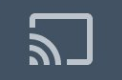
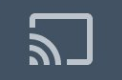
これをタップして、Chromecastを選択すれば、スマホで動画再生を開始するとテレビにその動画を映し出すことができます。
Fire TV Stickと違って、操作はリモコンではなくスマホかタブレットで行います。
Amazonプライムビデオをテレビで見る:Apple TV


Apple TVはFire TV Stickと同じようにテレビのHDMIポートとWi-Fiがあれば利用できる機器。
Appleマニアなら買って損はないけど、16,000円ほどするのでAppleにこだわっていないならFire TV Stickの方が断然安いからオススメです。
性能はそこまで変わらないし、僕の持っている機器もAppleが多いですが、Apple TVは買う気が起きませんでした。
Amazonプライムビデオをテレビで見る:スマートテレビ


スマートテレビとは、テレビにインターネットを接続してWebサイトを閲覧したり、アプリをインストールして利用したりできるテレビのことです。
従来のテレビと違って、テレビをインターネットに接続するだけでプライムビデオやHuluなどの動画配信サービスのアプリをテレビのみで視聴することができます。
以下メーカーでスマートテレビの取り扱いがあります。
- Sony
- Samsung
- Panasonic
- LG
- Philips
- Sharp
- Toshiba
プライムビデオをテレビで見たいけど、新しいテレビを購入することも検討している方はスマートテレビにするべきですね。
今お持ちのテレビの機種が対応しているかどうかは、取扱説明書を見るか、メーカーの問い合わせ窓口に聞いてみてください。
Amazonプライムビデオをテレビで見る:ブルーレイレコーダー


対応しているブルーレイレコーダーであれば、プライムビデオをテレビで視聴できます。
プライムビデオに対応している機種を販売しているメーカーは以下です。
- LG
- Panasonic
- Samsung
- Sony
ブルーレイレコーダーも購入検討している方はプライムビデオ対応のブルーレイレコーダーを買って使ってみてはいかがでしょうか?
ブルーレイレコーダー購入前にプライムビデオに対応しているかどうかは家電量販店スタッフ、メーカーにご相談ください。
Amazonプライムビデオをテレビで見る:テレビゲーム機


テレビゲーム機では、プレイステーション4、プレイステーション3、Xbox oneの3機種でプライムビデオを見ることができます。
任天堂のWii Uでもプライムビデオを見ることができましたが、Amazonでのサポートが終了したため今後Wii Uでプライムビデオを見ることができなくなっています。
プライムビデオを見るためだけに買うのは少し高価なので、ゲームが好きな人にとっては選択肢としてアリかなと思います。
Amazonプライムビデオをテレビで見る:パソコンをテレビに接続
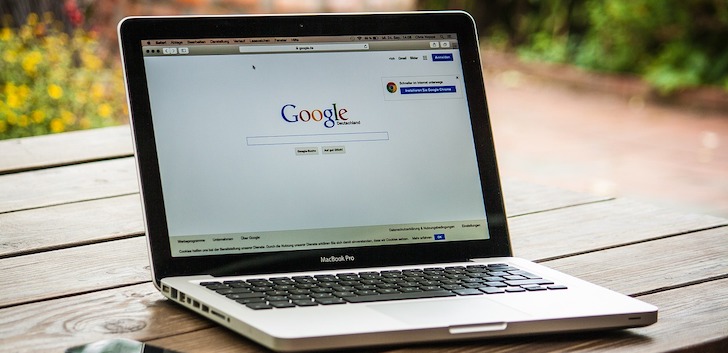
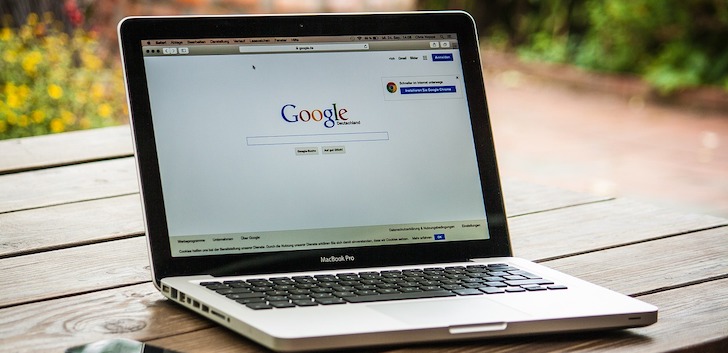
Fire TV Stickを購入するまでは実際に僕が使っていた方法です。
HDMIケーブルを使って、パソコンのHDMIポートとテレビのHDMIポートに接続します。
そうすると、テレビ側で入力切替などでHDMIのチャンネルに切り替えると、パソコンの画面がテレビの画面に反映されます。
あとは、プライムビデオを再生して、画面右上の矢印アイコンより全画面表示にするとテレビで視聴できます。
安価ですが、プライムビデオをテレビで見る際にHDMIケーブルを接続する作業が面倒なのと、パソコンとテレビにケーブルで接続しているため少し格好が悪いです。
HDMIケーブルはAmazonベーシックのブランドがおすすめ。
Amazonプライムビデオをテレビで見る:スマホの画面をテレビに


これが一番簡単なかつ安価な方法です。スマホのHDMI変換ケーブルでテレビ画面に映し出す方法。
スマホの画面をテレビに映して、プライムビデオアプリの開き、作品を再生することでテレビで見ることができます。
iPhone、iPadユーザーはソフトウェアの不具合で、変換アダプタを使用しての動画再生ができなくなっています。Appleは公式で今後のiOSアップデートで修正予定とのことなので、しばらく待ちましょう。
まとめ


Amazonプライムビデオをテレビで見る方法を紹介しました。紹介した方法以外の方法はないと思います。
今回の記事をかんたんにまとめると
- パソコンを持っていて安価で済ませたい場合、HDMIケーブルでテレビに接続するのが良い。
- 「安さ」「快適さ」でコスパの高さを重視したい場合、Fire TV Stickが買い。
こんな感じですね。ぜひこの記事を参考にして、プライムビデオをテレビで見てみてはいかがでしょうか?
















